知识点:
草图绘制、圆弧功能、拉伸、抽壳、减运算
同学们,在设计《花瓶》的两节课中,我们已经感受到了草图绘制功能特别强大,但也很难掌握,这节课,我们将继续学习和草图绘制相关的3D设计:《口哨》。
设计过程:
一、打开3Done软件之后,调整视角到“上”,并滚动鼠标滚轮,将网格变大。
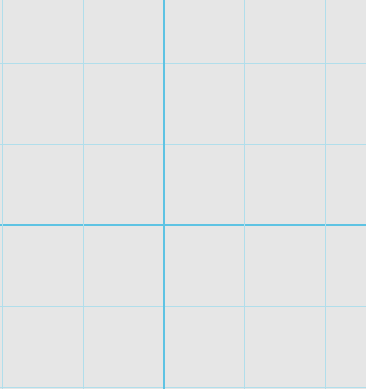
二、使用草图绘制 中的直线
中的直线 功能,在平面上绘制如图的形状,注意,左边的竖线长度占3格,中间的横线占1格,右边的竖线占2格,特别注意:两条竖线的位置,上边距离小下边距离大。
功能,在平面上绘制如图的形状,注意,左边的竖线长度占3格,中间的横线占1格,右边的竖线占2格,特别注意:两条竖线的位置,上边距离小下边距离大。
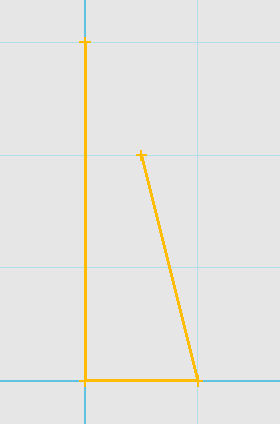
三、使用草图绘制中的圆弧 功能,分别将圆弧的两个点连接两条竖线的另外两个端点,并通过移动鼠标调整圆弧的大小。完成后,点绿对号确定,再点大对号退出草图绘制模式。
功能,分别将圆弧的两个点连接两条竖线的另外两个端点,并通过移动鼠标调整圆弧的大小。完成后,点绿对号确定,再点大对号退出草图绘制模式。

四、选中绘制的图形,选择拉伸 功能,拉伸高度为10mm。(需要调整视角)
功能,拉伸高度为10mm。(需要调整视角)
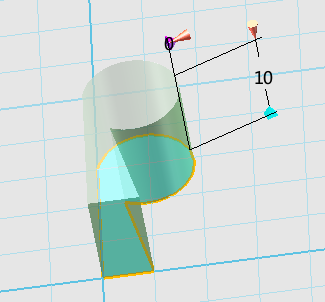
五、选中拉伸后的立体图形,使用抽壳 功能,并选择如图的面作为开放面。
功能,并选择如图的面作为开放面。
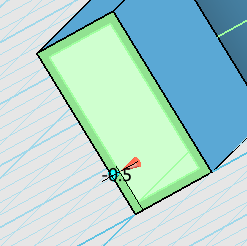
六、再次进入草图绘制,使用矩形 功能,并以如图的面为绘制平面,绘制一个长10mm,宽2mm的长方形。绘制完成后,退出草图编辑模式。
功能,并以如图的面为绘制平面,绘制一个长10mm,宽2mm的长方形。绘制完成后,退出草图编辑模式。
注意:绘制长方形时,一定要注意绘制在口哨的外表面,不能画到口哨的里面去了,绘制过程中,可以多次调整视角,反复试验。
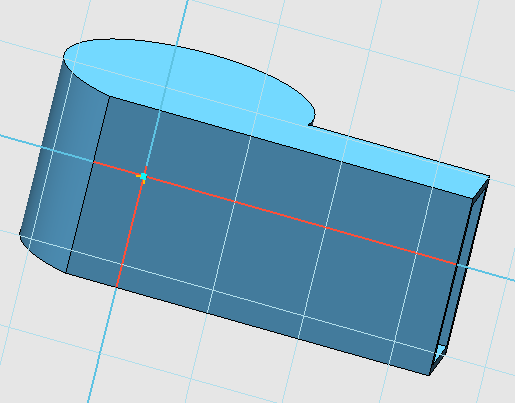
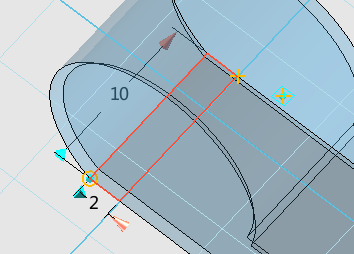
七、选中刚刚绘制的长方形,使用拉伸功能,设置拉伸高度为-0.5mm,组合模式选择减运算 。
。
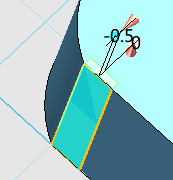
至此,一个口哨就制作完成了,赶紧将你的3D设计口哨保存下来吧。
最后,在老师的指导下,操作3D打印机打印吧。
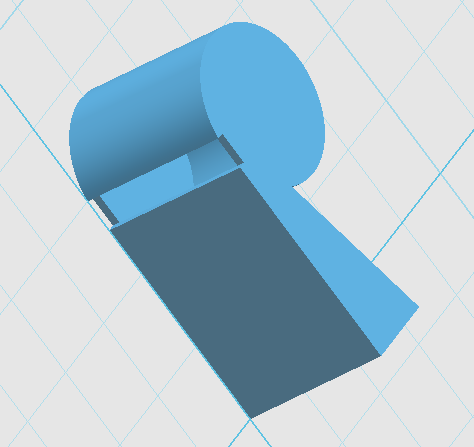
如何打印?
1. 将设计的口哨在3Done软件里面进行保存,保存要使用另存为功能,要选择D盘,另存的文件名可以叫做:口哨.z1 (在家可以不一样)
2. 在3Done软件中,再次另存为,选择“.stl”格式,文件名可以叫:koushao.stl ,(特别注意:另存为 .stl 的时候,文件名一定不能用中文)
3. 取下3D打印机中的 SD卡,将 SD 卡插入电脑的接口上。
4. 打开电脑上的 blueforg 软件,在软件中,打开 koushao.stl 设计文件, 粘附平台选择第三种模式,然后选择保存,直到电脑上提示 koushao.gcode 已经保存。
5. 取下电脑上的SD卡,将卡插入3D打印机的插槽。(特别注意:不要将卡插掉进机器里。)
6. 打开3D打印机,按下控制按钮,选择 print form SD ,然后找到 koushao.gcode ,按下确定。(机器开始升温,然后打印……)
籍山中心小学及城西校区同学使用博文账号登录!
希望能吹
要特别注意最后开长方形口的位置,如果位置离风口太远,就吹不响。
好难
好难